前言:
博文介绍了从哪下载centos镜像;介绍了通过文本安装和图形化界面方式安装centos6.9和centos 7.3的系统,大家对博文有什么意见和建议,可以在博文下方留言。有错误,欢迎批评和指正。
(1) 下载Linux系统镜像
<1> 推荐在163镜像源上下载centos镜像 http://mirrors.163.com/centos/
<2> centos 6.9 下载: http://mirrors.163.com/centos/6.9/isos/x86_64/
注释: 下载截图中标明的这个镜像
<3> centos 7.3 下载:http://mirrors.163.com/centos/7.3.1611/isos/x86_64/
注释: 下载截图中标明的这个镜像
说明:
centos系统安装会选择NetInstall(网络安装)和DVD版
(2) 下载Vmare Workstation10.0 虚拟机
http://www.xiazaiba.com/html/24456.html
vmware秘钥为:5F0YA-FFK9P-VZCK1-1T07K-2CYNX
(3) 在虚拟机上安装Linux操作系统(描述了操作系统安装的关键步骤,非关键步骤略过)
① 打开虚拟机软件,选择创建虚拟机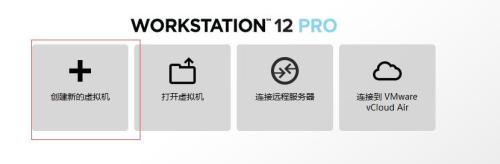
② 选择自定义安装模式
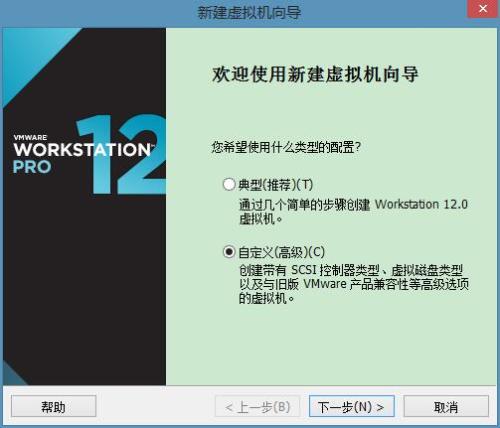
③ 选择稍后安装操作系统
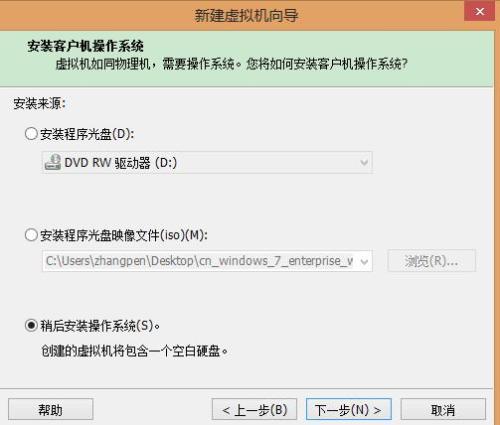
④ 选择客户机的操作系统是Linux 版本是Cent Os 64位
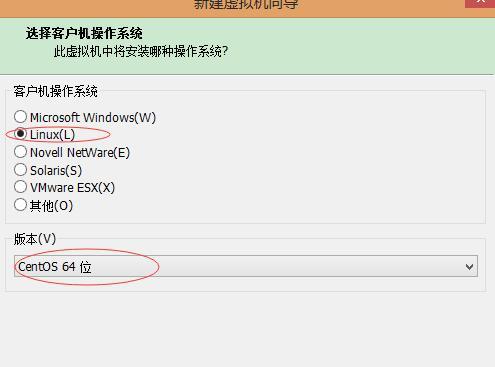
⑤ 选择虚拟机的内存(安装的时候给1个4G内存,运行的时候调整为1G就够用了)
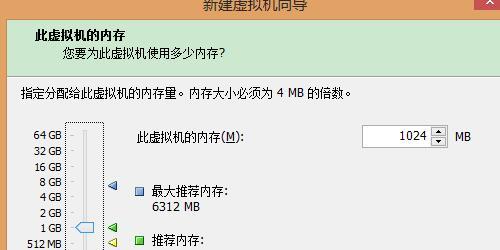
⑥ 虚拟机的网络选择桥接网络
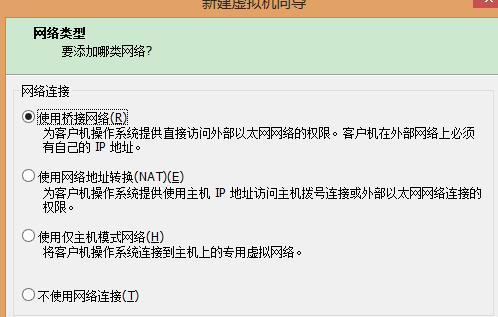
⑦ 选择创建虚拟磁盘
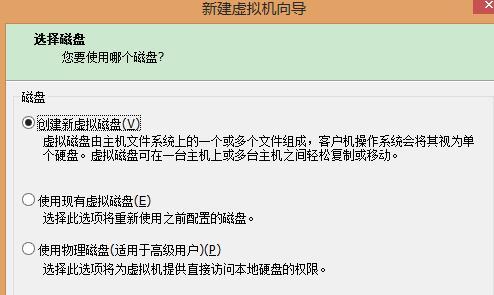
⑧ 将ios镜像挂载到操作系统上
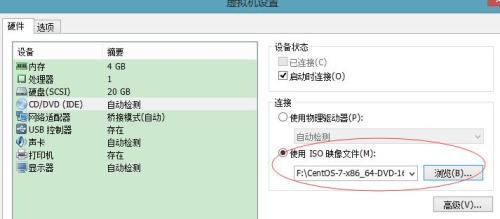
------------------------------------------------------------------------------------------------------
centos 7.2 图形化安装
⑨ 启动虚拟机进入虚拟机安装界面
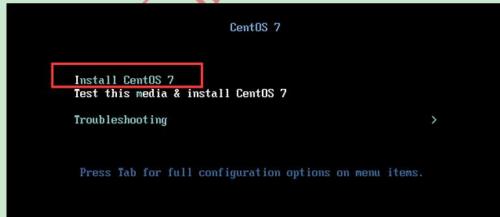
⑩ 选择安装过程中的语言
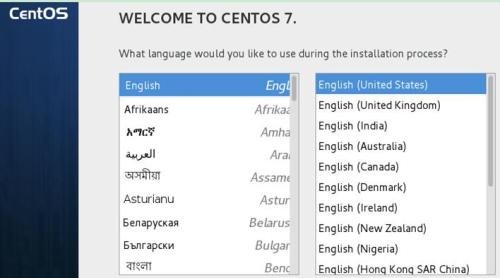
选择手动配置分区
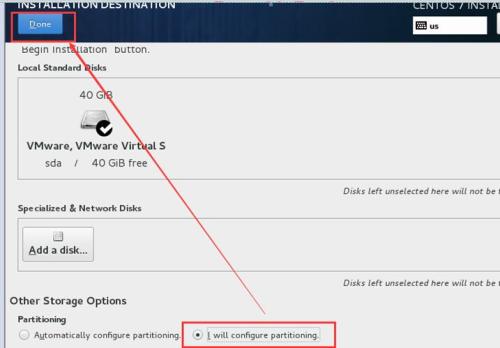
选择标准分区,点击“+”号键开始分区
<1> /(根分区) 10G
<2> /boot分区 200MB
<3> swap分区(虚拟内存分区)
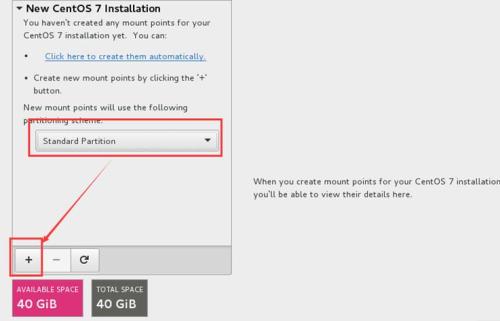
选择最小化安装
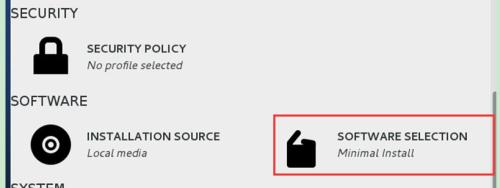
设置root密码,操作系统开始安装,完了重启操作系统
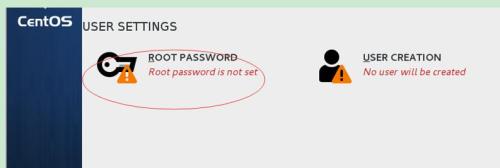
安装好后,如图所示
登录名: root
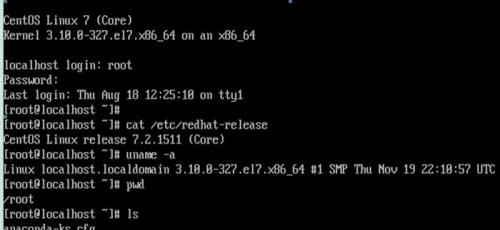
---------------------------------------------------------------------------------------------------
文本方式安装centos 7.2
<1> 进入到这个界面后,按esc 键 会进入boot命令提示符下,在提示符下输入linux text
<2> !表示需要设置的 x 表示已经设置
<3> 按1 表示设置时区 按2 表示通过ntp时间服务器设置时间
<4>我们设置北京时间,所以选择5(亚太地区)
<5>输入62 (62代表上海)
<6> 输入3选择光盘源 ,输入cd /dvd ,选择从光驱导入镜像源
<7> 按4进入安装,默认是最小化安装
<8> 按c 表示继续安装
<9> 按5 表示选择磁盘
<10> 这里边只有一个硬盘,如果有多个硬盘会让你进行选择,按1继续
<11> 按2选择全部空间
<12> 选择标准分区
<13> 输入8选择用户名和密码
<14> 输入密码的过程是不会显示的
<15> 按b键就可以开始安装了
---------------------------------------------------------------------------------------------------
文本方式安装centos 6.8
<1> 进入这个界面后,按esc键,进入boot命令提示符
<2> 是否对cd 进行测试,选择skip跳过
<3> 进入欢迎界面,点击ok
<4> 选择安装语言和选择键盘
<5> 安全警告忽略所有
<6> 选择shanghai时区
<7> 选择输入root密码
<8>
Useentire drive 表示使用整个磁盘
Replaceexiting Linux system 替换现有的linux系统
use free space 使用可用空间
<9> 提示开始写入数据
<10> 正在写入数据,重启完系统安装完毕
转载于:https://blog.51cto.com/linuxzdq/1954446







 本文提供了CentOS 6.9及7.3版本的下载链接,并详细介绍了如何在VMware Workstation 10中通过图形界面和文本方式安装这两个版本的CentOS系统。
本文提供了CentOS 6.9及7.3版本的下载链接,并详细介绍了如何在VMware Workstation 10中通过图形界面和文本方式安装这两个版本的CentOS系统。
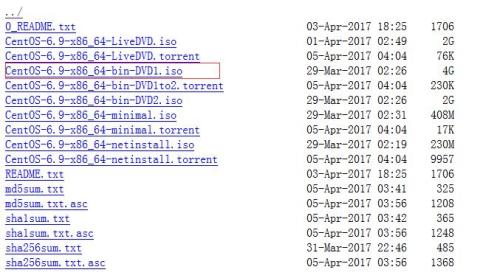
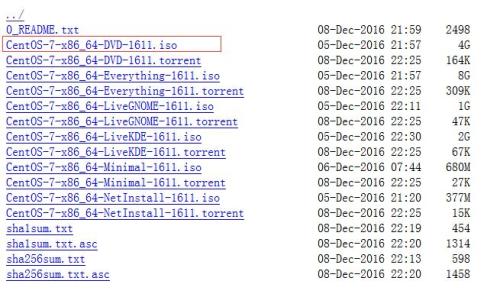
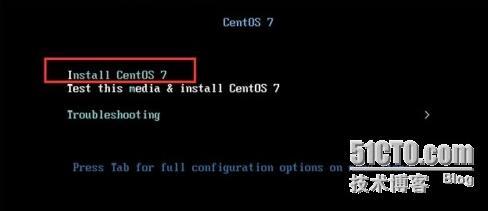
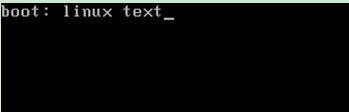
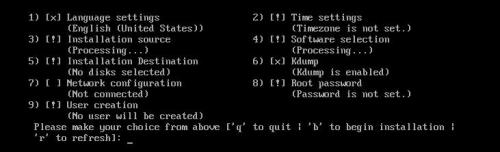


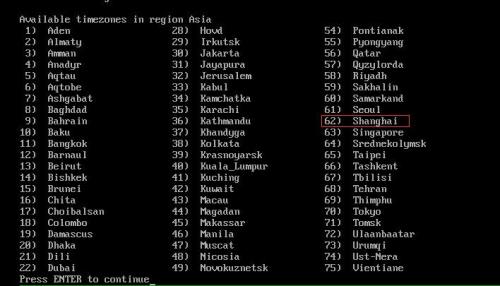
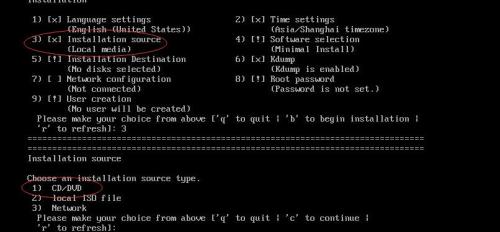
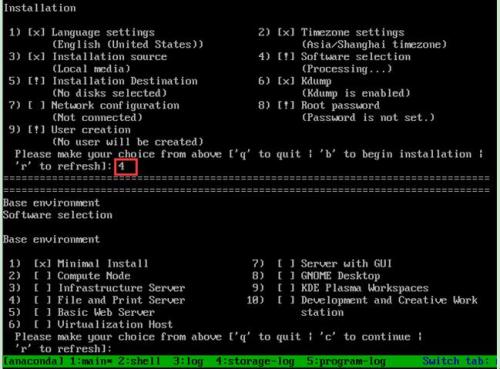

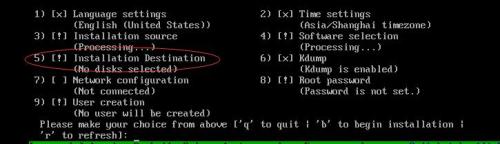

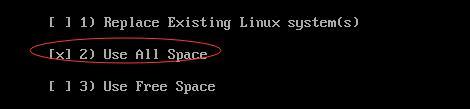
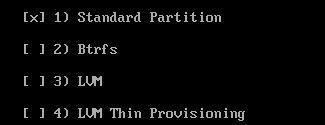
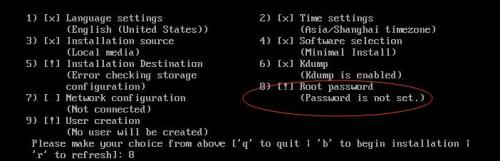
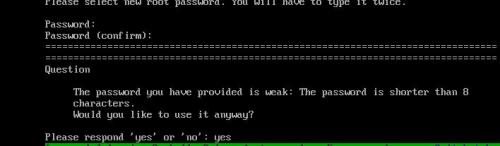
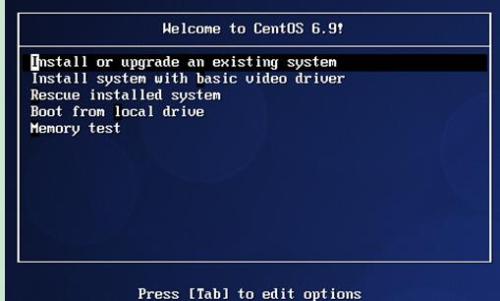
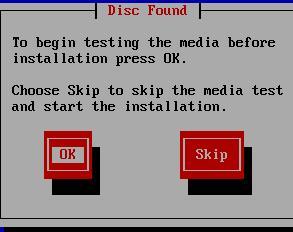
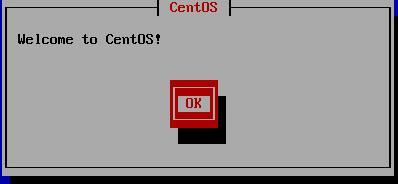
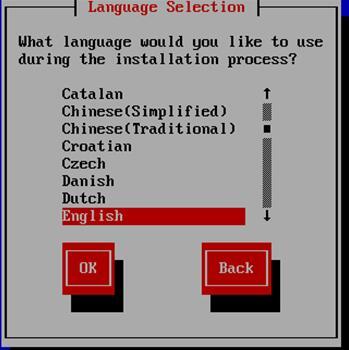
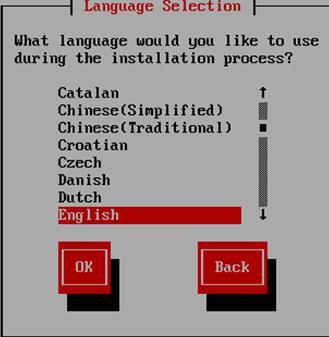
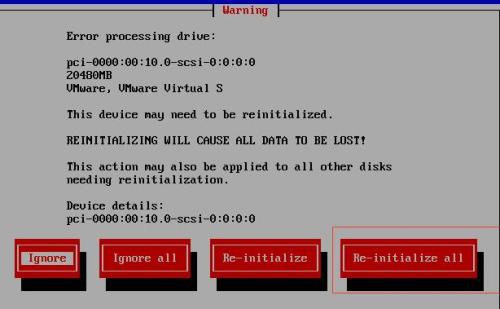
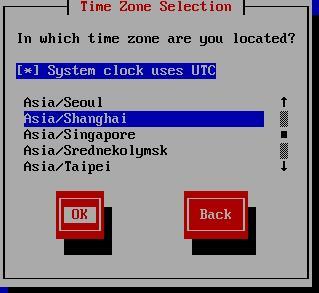
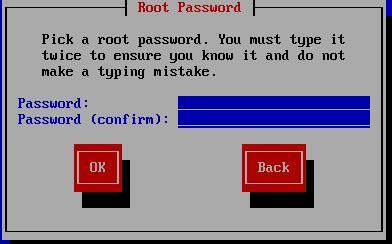
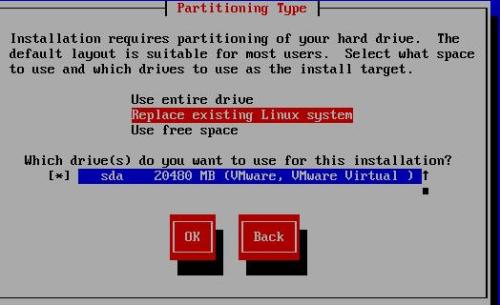
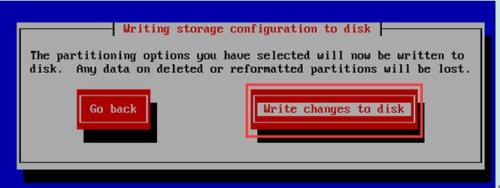
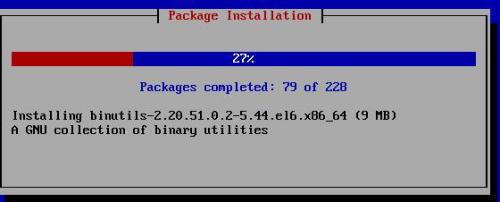
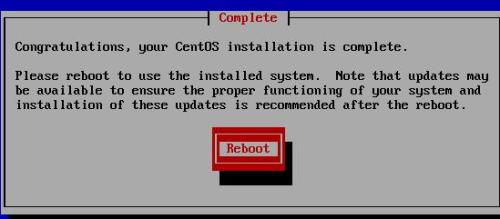

















 被折叠的 条评论
为什么被折叠?
被折叠的 条评论
为什么被折叠?








